Dell 1133: Функции вашего нового лазерного принтера
Функции вашего нового лазерного принтера: Dell 1133

Функции вашего нового лазерного принтера
Функции вашего нового лазерного принтера
Данное устройство поддерживает ряд специальных функций, позволяющих улучшить качество печати документов.
Специальные функции
Быстрая и высококачественная печать
Печать можно выполнять с разрешением до 1200 × 1200 тчк/дюйм (фактическое разрешение).
Печать на бумаге формата A4 выполняется со скоростью до 22 стр./мин., а на бумаге формата
Letter — до 23 стр./мин.
Поддержка разнообразных типов материалов для печати
Лоток ручной подачи предназначен для загрузки обычной бумаги различных размеров, бланков,
конвертов, наклеек, материалов нестандартного размера, открыток и бумаги повышенной
плотности.
Стандартный лоток на 250 листов поддерживает печать на обычной бумаге.
Создание профессиональных документов
Печать водяных знаков. Можно пометить документы какой-либо надписью, например
«Конфиденциально» (см. раздел
Использование водяных знаков).
Печать плакатов. Текст и изображения на каждой странице документа можно увеличить,
распечатать на нескольких листах бумаги и склеить (см. раздел
Печать плакатов).
Готовые формы можно печатать на обычной бумаге (см. раздел Использование наложения).
Экономия средств и времени
В целях экономии бумаги можно распечатывать несколько страниц на одном листе (см. раздел
Печать нескольких страниц на одной стороне листа бумаги).
Данное устройство позволяет сэкономить электроэнергию, автоматически снижая ее
потребление в режиме ожидания.
В целях экономии бумаги можно печатать на двух сторонах листа в режиме ручной подачи (см.
раздел
Печать на обеих сторонах листа (в ручном режиме)).
Печать в различных средах
Устройство позволяет выполнять печать в различных операционных системах, например
Windows, Linux и Mac OS (см. раздел
Требования к системе).
Устройство оборудовано интерфейсом USB.
Копирование оригиналов в различных форматах
Устройство позволяет распечатывать несколько копий исходного документа на одной странице
(см. раздел
2 или 4 копии на одной стороне).
Предусматривается одновременная настройка качества печати и размера изображения.
Сканирование оригиналов и их немедленная отправка
file:///C|/E-Doc_Biz_Client/Printers/1133/ru/ug/RU/features.htm[12/2/2011 2:38:58 PM]
Цветное сканирование с качественным сжатием в форматах JPEG, TIFF и PDF.
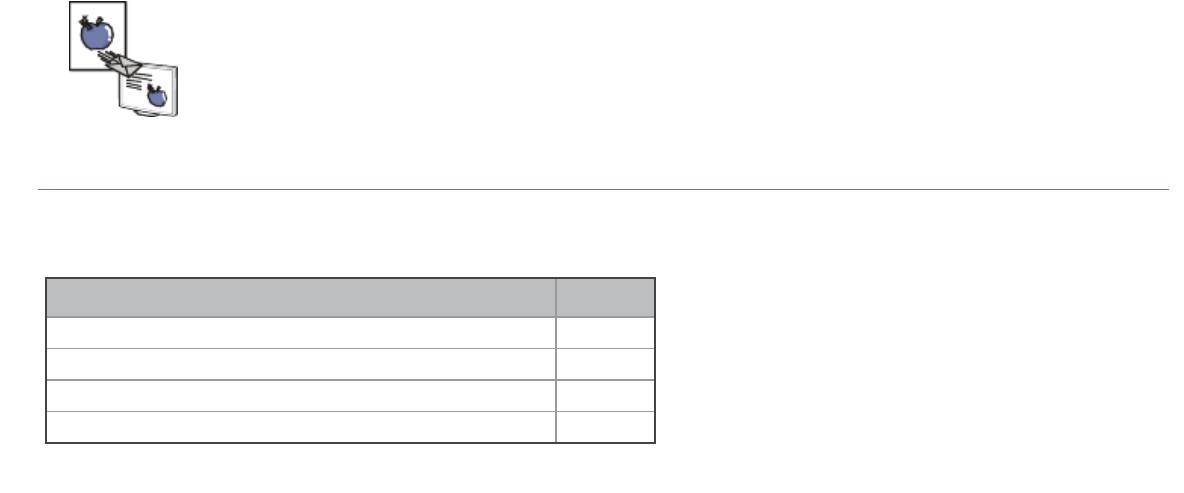
Функции вашего нового лазерного принтера
Функции различных моделей
Данное устройство поддерживает все требования, связанные с работой с документами — от печати и копирования
до передовых сетевых решений для предприятий.
В таблице представлено сравнение различных моделей по функциям:
ФУНКЦИИ Dell 1133
Печать ●
Дуплексная (двусторонняя) печать (ручная подача) ●
Копирование ●
Интерфейс USB 2.0 ●
(●: включенная, но неподдерживаемая функция)
file:///C|/E-Doc_Biz_Client/Printers/1133/ru/ug/RU/features.htm[12/2/2011 2:38:58 PM]

Введение
Введение
В данной главе приводится обзор устройства.
В главу входят указанные ниже разделы.
Обзор устройства
Обзор панели управления
Сведения об индикаторах Состояние
Обзор полезных кнопок
Включение устройства
Обзор устройства
Вид спереди
1
Крышка сканера
6
Лоток ручной подачи
11
Лоток ручной подачи с направляющими
2
Подставка выходного лотка
7
Передняя крышка
12
Стекло экспонирования
3
Ручка передней крышки
8
Выходной лоток для документов
13
Блок сканирования
4
Ручка
9
Панель управления
14
[a]
Кнопка закрытия блока сканирования
5
Лоток 1
10
Картридж с тонером
[a]
Эта кнопка используется для закрытия блока сканирования.
Вид сзади
file:///C|/E-Doc_Biz_Client/Printers/1133/ru/ug/RU/introduction.htm[12/2/2011 2:38:59 PM]
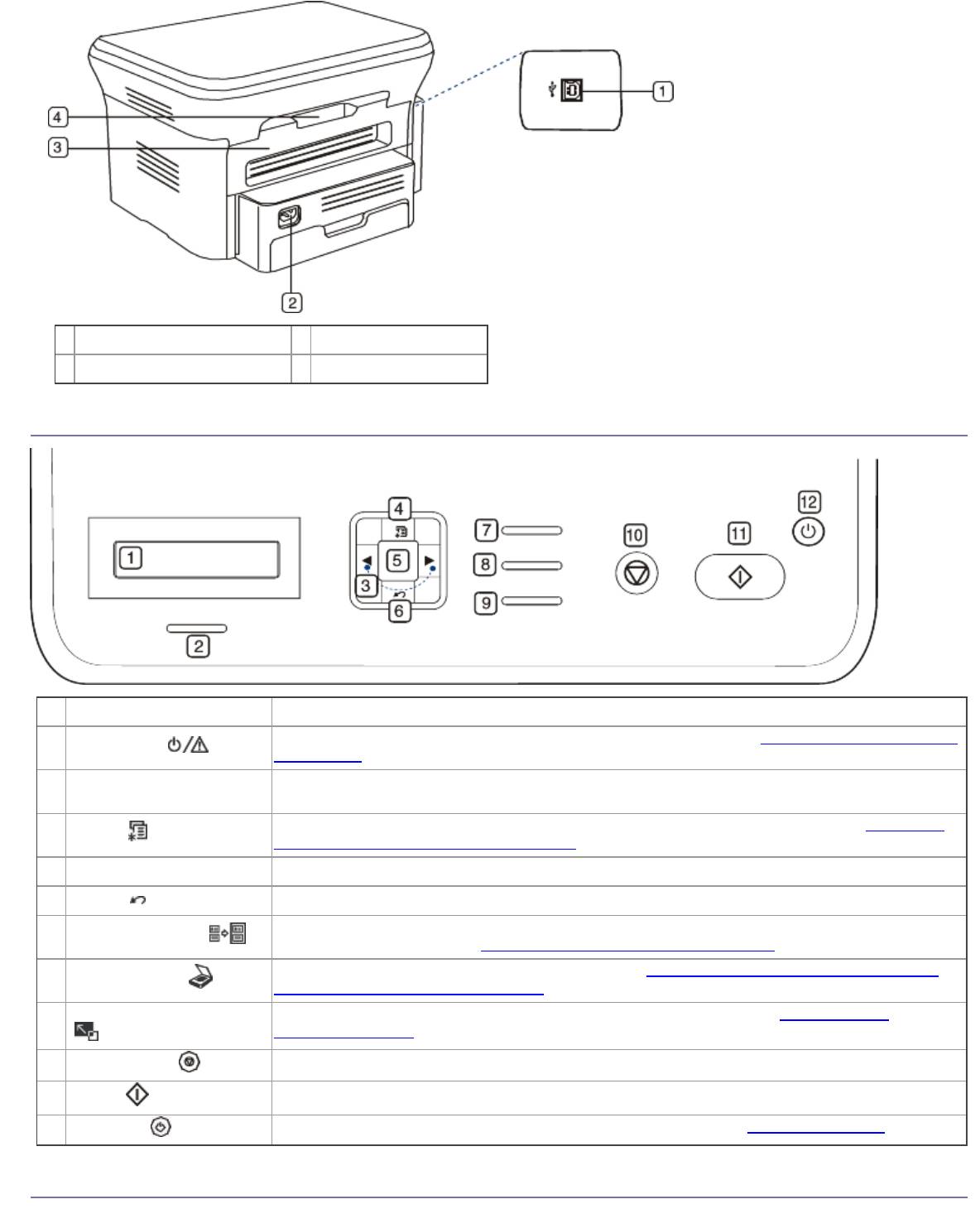
Введение
1
Порт USB
3
Задняя крышка
2
Разъем для шнура питания
4
Ручка задней крышки
Обзор панели управления
1
Дисплей
Индикация текущего состояния устройства и вывод подсказок во время работы.
2
Отображение информации о состоянии устройства (см. раздел
Сведения об индикаторах
Состояние (
)
Состояние).
3
Стрелка Прокрутка доступных вариантов в выбранном меню, увеличение или уменьшение
значений.
4
Переход в режим меню и прокрутка доступных вариантов меню (см. раздел
Состояние
Меню (
)
устройства и дополнительные функции).
5
OK
Подтверждение выбора на дисплее.
6
Назад (
)
Возврат на один на уровень меню выше.
7
Копирование двух сторон удостоверения (например, водительских прав) на одну
Копия удостов. (
)
сторону листа (см. раздел
Копирование удостоверений личности).
8
Отправка отсканированных данных (см. раздел
Сканирование оригиналов и отправка
Сканировать (
)
их на компьютер (Сканир. на ПК)).
9
Уменьшить/Увеличить
Увеличение или уменьшение копии относительно оригинала (cм.
Уменьшение и
(
)
увеличение копий).
10
Остановка операции в любой момент.
Стоп/Сброс (
)
11
Запуск задания.
Старт (
)
12
Питание (
)
Включение или выключение питания устройства (см. раздел
Кнопка Питание).
Сведения об индикаторах Состояние
file:///C|/E-Doc_Biz_Client/Printers/1133/ru/ug/RU/introduction.htm[12/2/2011 2:38:59 PM]
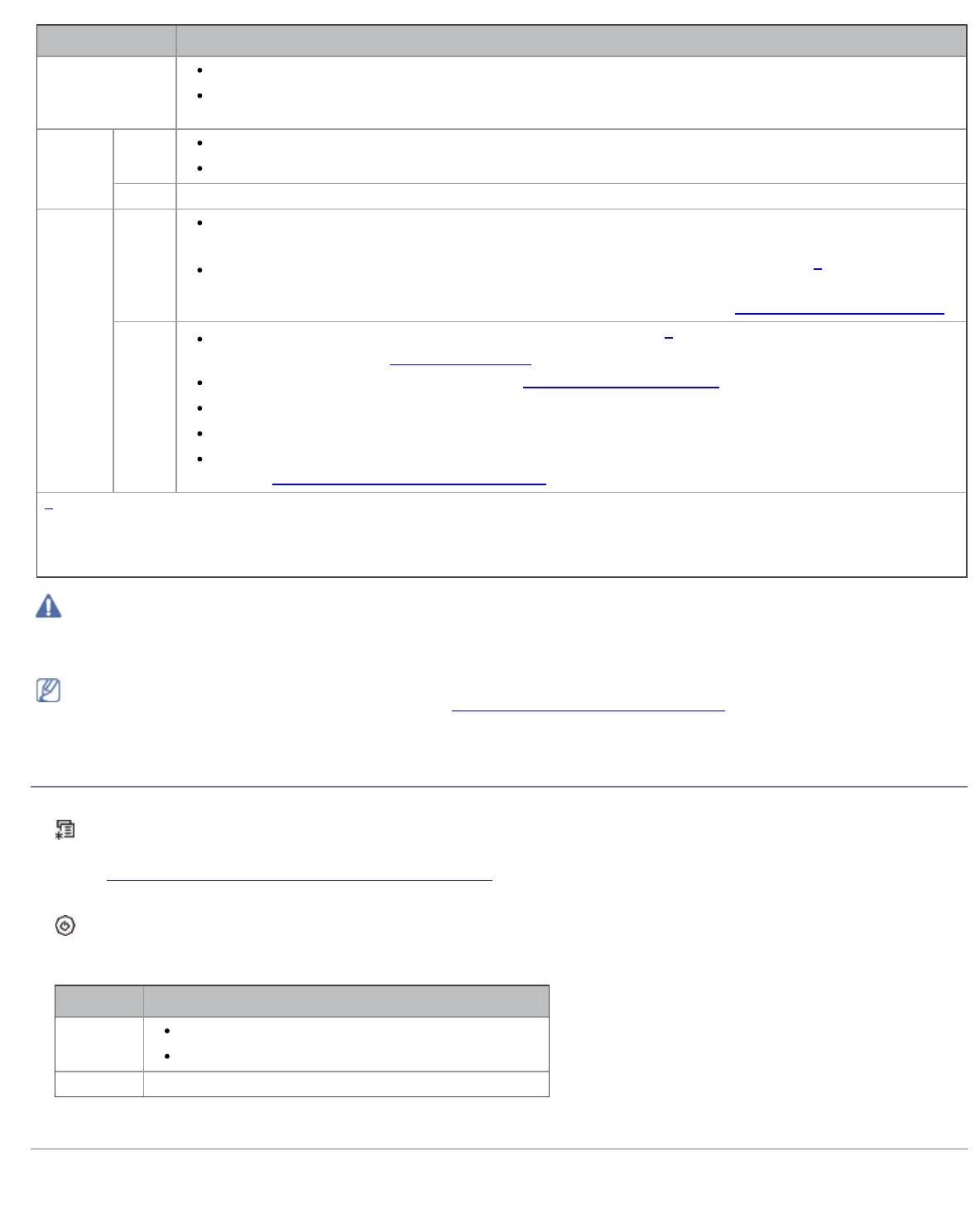
Введение
file:///C|/E-Doc_Biz_Client/Printers/1133/ru/ug/RU/introduction.htm[12/2/2011 2:38:59 PM]
Цвет индикатора состояния показывает текущее состояние устройства.
Состояние Описание
Выкл.
Устройство выключено.
Устройство находится в режиме энергосбережения. При получении данных или нажатии любой
кнопки оно автоматически переходит в рабочий режим.
Зеленый Мигает
Медленное мигание означает, что устройство получает данные с компьютера.
Частое мигание означает, что устройство выполняет печать.
Вкл. Устройство включено и готово к использованию.
Красный Мигает
Произошла несущественная ошибка, и устройство ожидает ее сброса. Прочтите сообщение на
дисплее. После сброса ошибки устройство продолжит выполнение операции.
[a]
Тонер заканчивается. Замените картридж. Предположительный срок службы
картриджа
истекает. Необходимо подготовить новый картридж для замены. Качество печати можно
временно улучшить путем перераспределения тонера. (Cм. раздел
Перераспределение тонера.)
Вкл.
[a]
Предположительный срок службы картриджа почти истек
. Рекомендуется заменить картридж
с тонером (см. раздел
Замена картриджа).
Произошло замятие бумаги (см. раздел Удаление замятой бумаги).
Открыта крышка. Закройте крышку.
В лотке отсутствует бумага. Загрузите бумагу в лоток.
Работа устройства остановлена из-за серьезной ошибки. Прочтите сообщение на дисплее (см.
раздел
Сведения о сообщениях на дисплее).
[a]
Предположительный срок службы картриджа определяется средним количеством отпечатков и соответствует
стандарту ISO/IEC 19752. Фактический ресурс, исчисляемый в страницах, зависит от условий эксплуатации,
интервалов печати, а также типов и размеров материалов для печати. Даже если индикатор загорается красным и
принтер прекращает печать, в картридже может оставаться некоторое количество тонера.
Dell не рекомендует использовать неоригинальные картриджи,
например повторно заправленные или восстановленные. Компания Dell не гарантирует качество печати при
использовании неоригинальных картриджей. Гарантия на устройство не распространяется на работы по ремонту и
обслуживанию, вызванные использованием неоригинальных картриджей Dell.
Прочтите сообщение на дисплее. Следуйте инструкциям в сообщении или обратитесь к разделу, содержащему
информацию об устранении неисправностей (см.
Сведения о сообщениях на дисплее). Если проблему устранить не
удалось, обратитесь в службу технической поддержки.
Обзор полезных кнопок
Кнопка Меню
( )
Кнопка Меню служит для отображения состояния устройства или использования его дополнительных функций (см.
раздел
Состояние устройства и дополнительные функции).
Кнопка Питание
( )
Для выключения устройства нажмите эту кнопку и дождитесь появления сообщения Выключение. Чтобы отключить
питание, выберите значение Да. Включение питания также может осуществляться данной кнопкой.
Состояние Описание
Выкл.
Устройство находится в режиме готовности.
Устройство выключено.
Вкл. Устройство находится в режиме энергосбережения.
Включение устройства
Подключите кабель питания, и устройство включится.
Если устройство необходимо выключить, нажмите и удерживайте кнопку Питание ( ), пока на дисплее не

Введение
появится надпись Выключение.
file:///C|/E-Doc_Biz_Client/Printers/1133/ru/ug/RU/introduction.htm[12/2/2011 2:38:59 PM]
Оглавление
- Авторские права
- Информация о безопасности
- О руководстве пользователя
- Функции вашего нового лазерного принтера
- Приступая к работе
- Базовая настройка
- Материалы и лотки
- Печать
- Копирование
- Сканирование
- Состояние устройства и дополнительные функции
- Инструменты управления
- Обслуживание
- Устранение неисправностей
- Расходные материалы
- Технические характеристики
- Приложение






